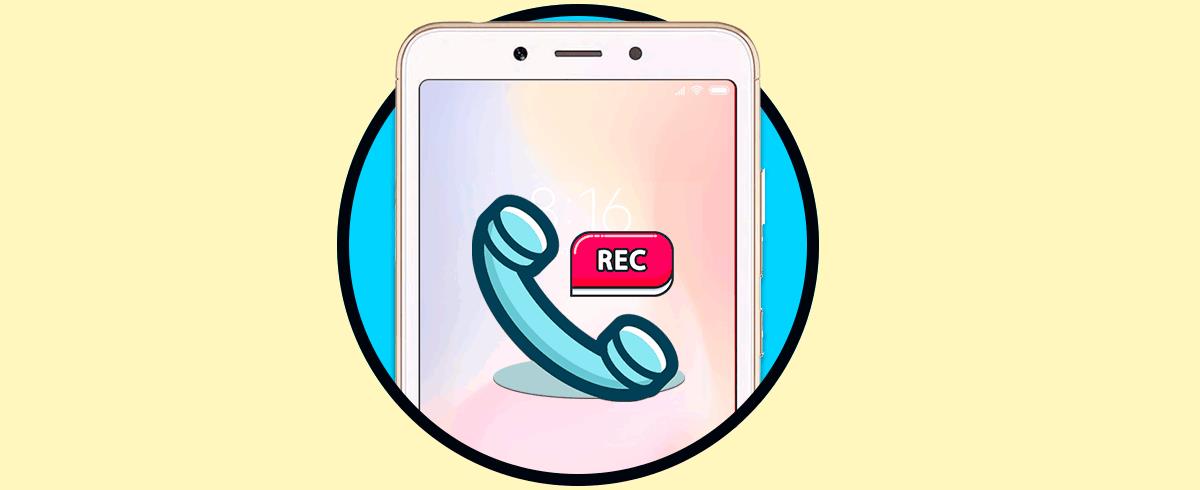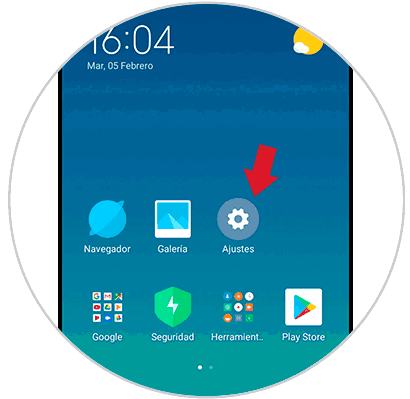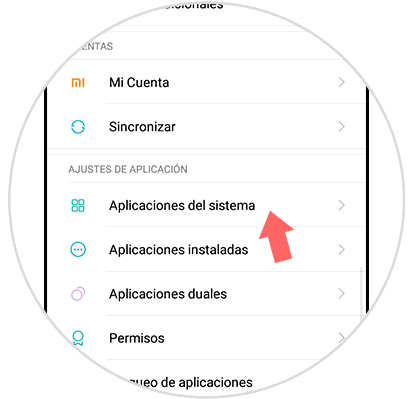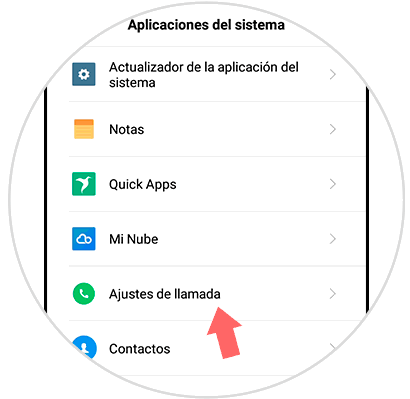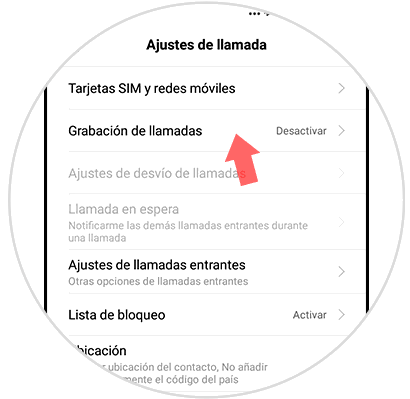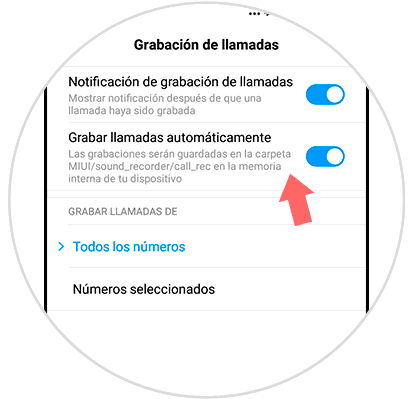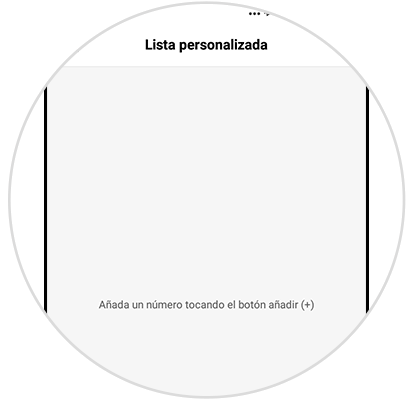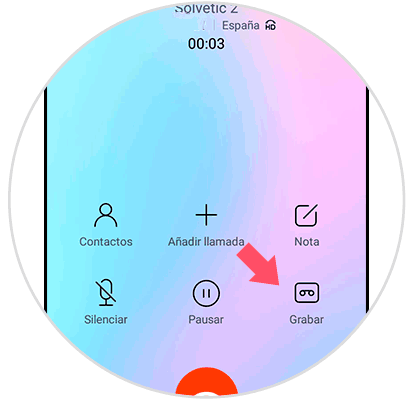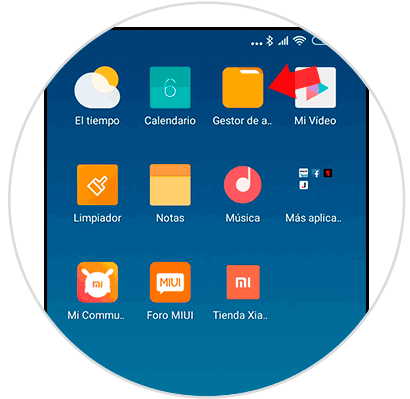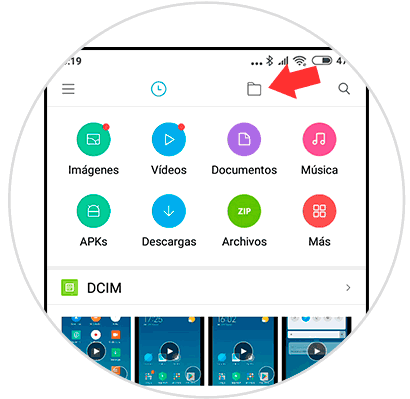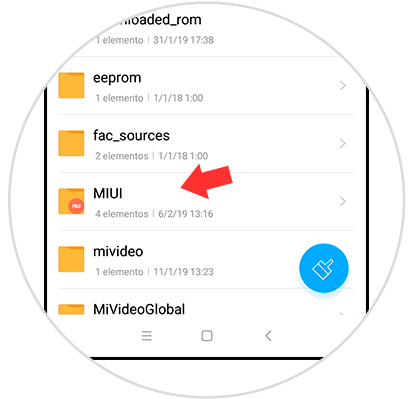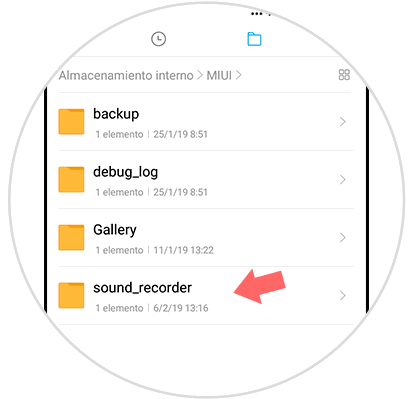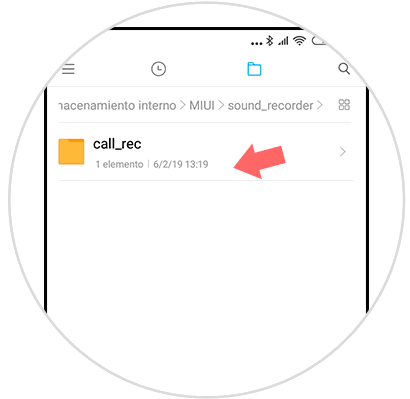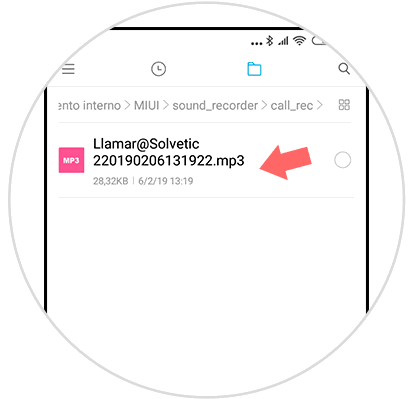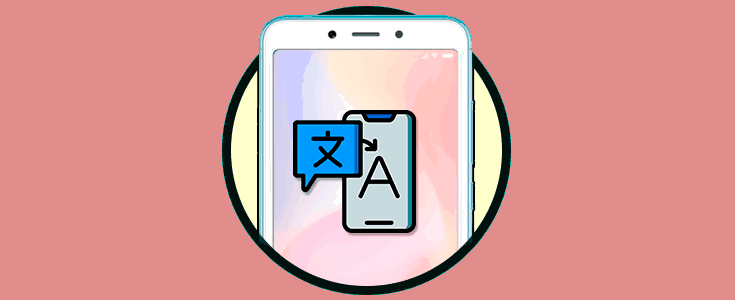Muchos dispositivos actualmente permiten la opción de grabar las llamadasque hacen los usuarios, no obstante, para ello necesitan descargar ciertos programas o herramientas alternas, que muchas veces no son confiables y terminan perjudicando la seguridad del móvil.
Por suerte, el Xiaomi Redmi 6A no es uno de estos dispositivos, ya que, este teléfono permite grabar las llamadas directamente desde su software interno, y todo simplemente con ayuda de las configuraciones modificables por el usuario.
Sin embargo, para ayudarte, a continuación en Solvetic te explicaremos el paso a paso para grabar llamadas en tu Xiaomi Redmi 6A de Android.
Para esto, tendrás que seguir los pasos que vas a ver en este vídeo y leer en este tutorial:
1. Cómo activar Grabar llamadas en el Xiaomi Redmi 6A
Lo primero que tienes que hacer es acceder al menú de tu dispositivo. Al estar ahí, debes buscar un icono de una tuerca o engranaje con un fondo de color gris que dice “Ajustes”, y seleccionar dicha opción pulsando sobre ésta.
Seguidamente, verás como entrarás a un panel de opciones. Ahí, tienes que buscar el apartado “Ajustes de aplicación”, y darle en la primera pestaña que dice “Aplicación del sistema”, la cual puedes distinguir por su icono de cuatro cuadrados de color verde.
En la misma aparecerán los nombres de varias aplicaciones que tienes de forma predeterminada en tu móvil. No obstante, debes buscar la que lleva el nombre de “Ajustes de llamada” representada por un símbolo verde con un icono de un teléfono fijo.
Después de hacer este último paso, entrarás a las configuraciones modificables de tu dispositivo móvil en el aspecto de las llamadas, ahí, tienes que buscar la opción “Grabación de llamadas” y acceder a ella.
A continuación, verás que las dos primeras opciones llevan pestañas para activar la opción. Sin embargo, tienes que ir a la segunda, que lleva el nombre de “Grabar llamadas automáticamente”.
Esta última debe estar desactivada, y lo puedes verificar porque la barra esta de color gris y la pestaña está del lado izquierdo. Para activarla tienes que deslizar a dicha bola hacia la derecha y esperar a que se torne de color azul.
Al hacerlo, se desplegara un menú que te pedirá que escojas si todas las llamadas deben ser grabadas o solo de números específicos.
En caso de que quieras grabar las llamadas solo de ciertos números, tienes que darle en “Lista personalizada” y elegir cuales son para finalizar el procedimiento.
2. Cómo grabar llamada Xiaomi Redmi 6A
El primer paso que debes hacer, es esperar a recibir una llamada o llamar directamente a otra persona, para que luego, en el menú que se encontrara en la parte inferior, le des en la opción de “Grabar”.
Al finalizar este paso, tienes que proceder a encontrar la grabación, para ello primero debes dirigirte a “Gestor de archivos”.
Cuando este ahí, tienes que ir a la parte superior de dicha ventana y seleccionar el icono del archivo que ahí se encuentra.
Seguidamente, buscar el archivo que tiene el nombre de “MIUI”.
Luego, tienes que seleccionar la subcarpeta conocida como “Sound_recorder”.
Por último, debes ir a la carpeta de grabación de llamadas, la cual tiene la descripción “Call_rec”.
Para finalizar, solo tienes que seleccionar la grabación que deseas verificar y comprobar que esta se reproduzca con normalidad, y listo.
Como puedes ver el procedimiento es muy sencillo, y de hecho, te tardaras más realizando la llamada que ejecutando el procedimiento para grabarla y encontrarla en el Xiaomi Redmi 6A.